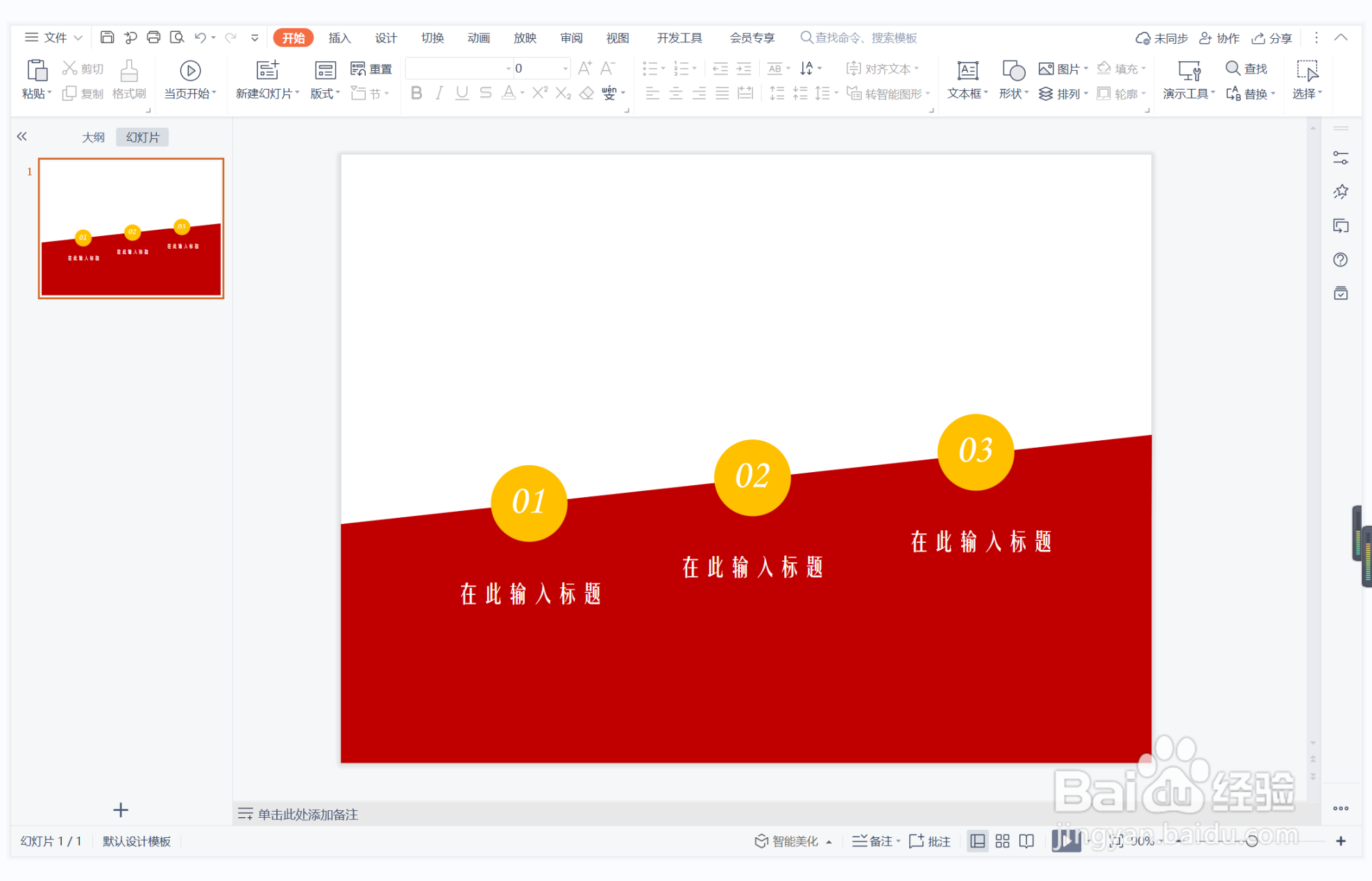1、在插入选项卡中点击形状,选择其中的矩形,在页面上绘制出形状。
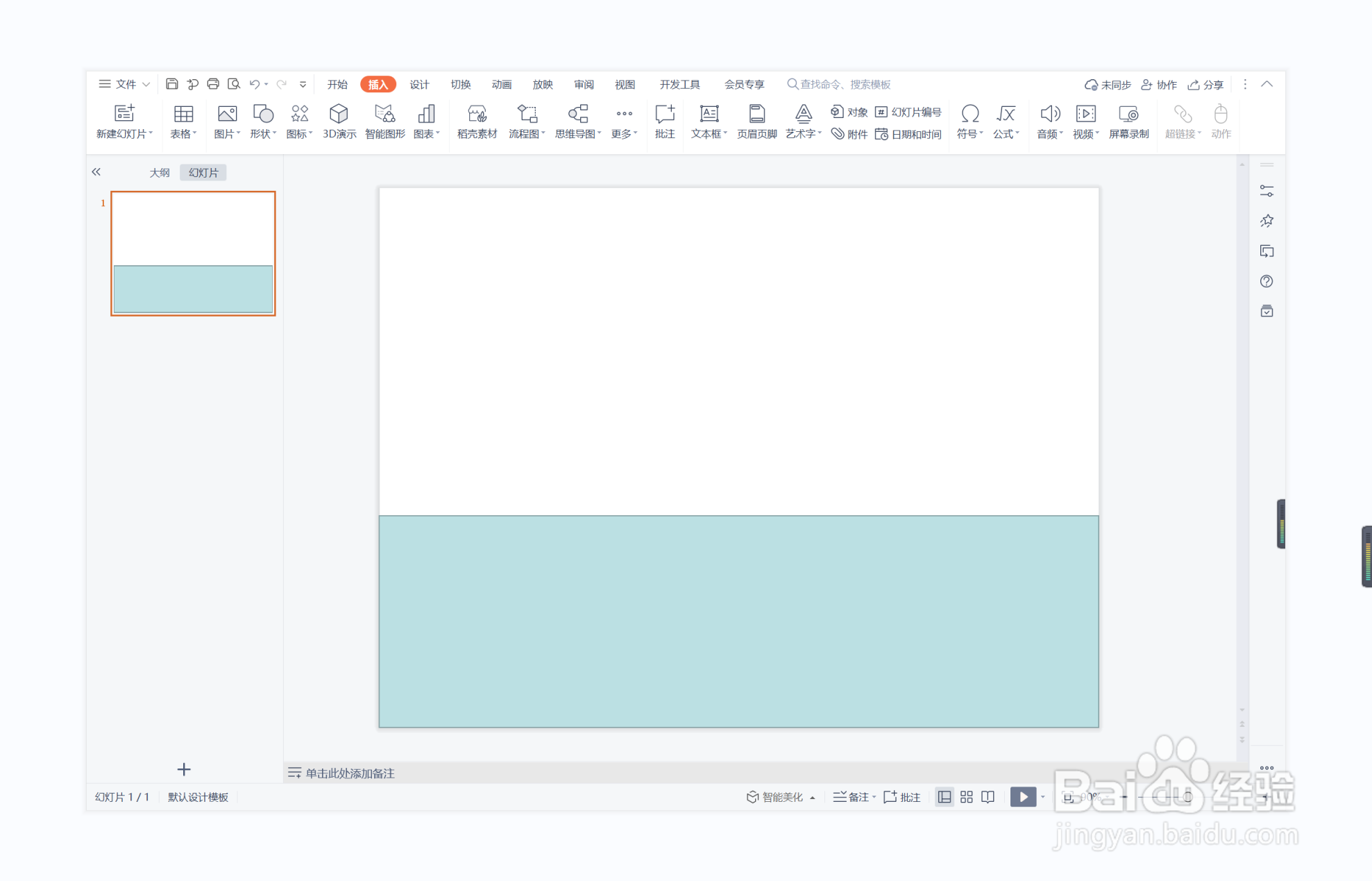
2、选中矩形,鼠标右键“编辑顶点”,调整其形状如图所示,并放置在页面的下方。
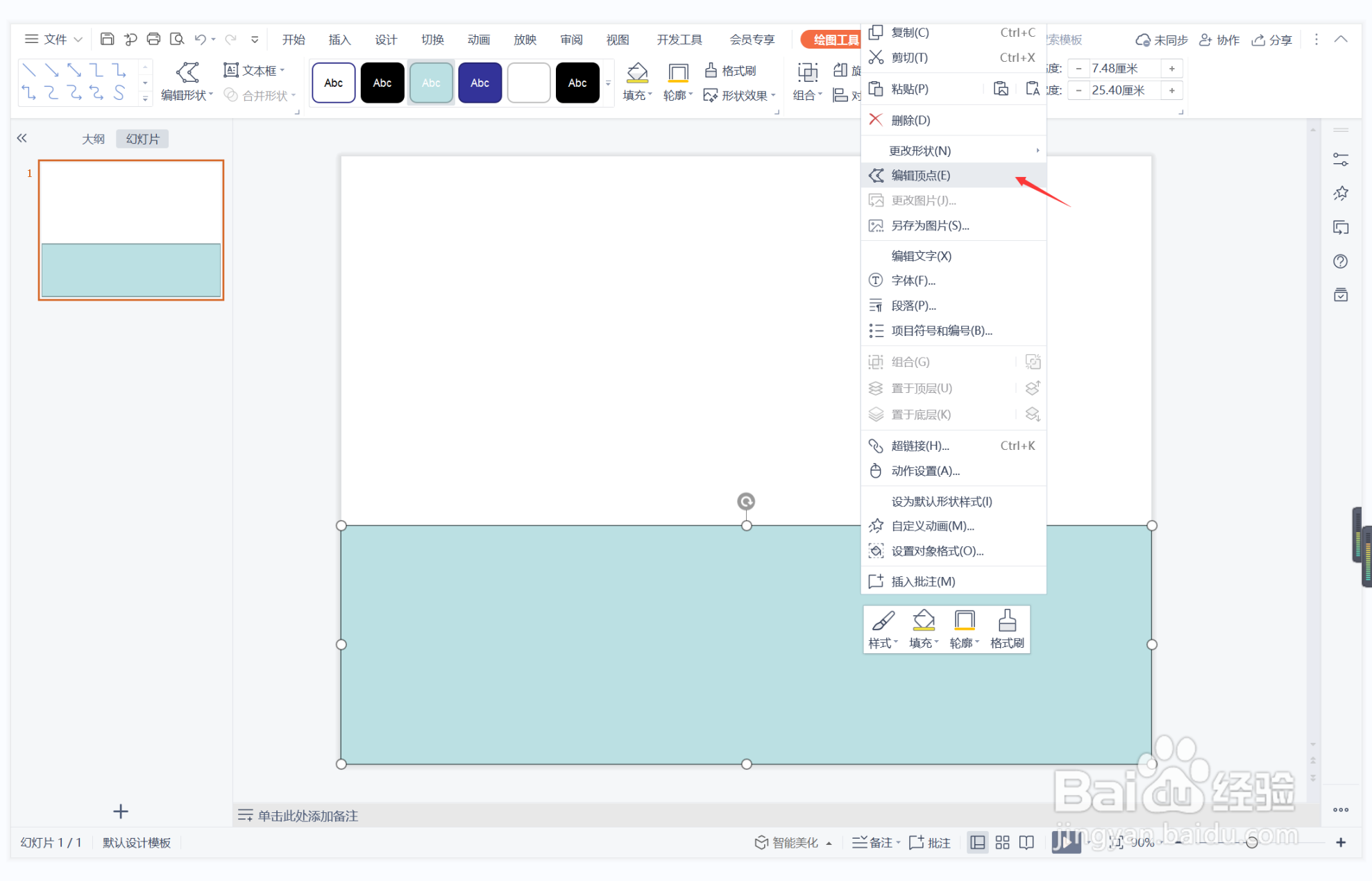

3、选中矩形,在绘图工具中点击填充,选择红色进行填充,并设置为无边框。
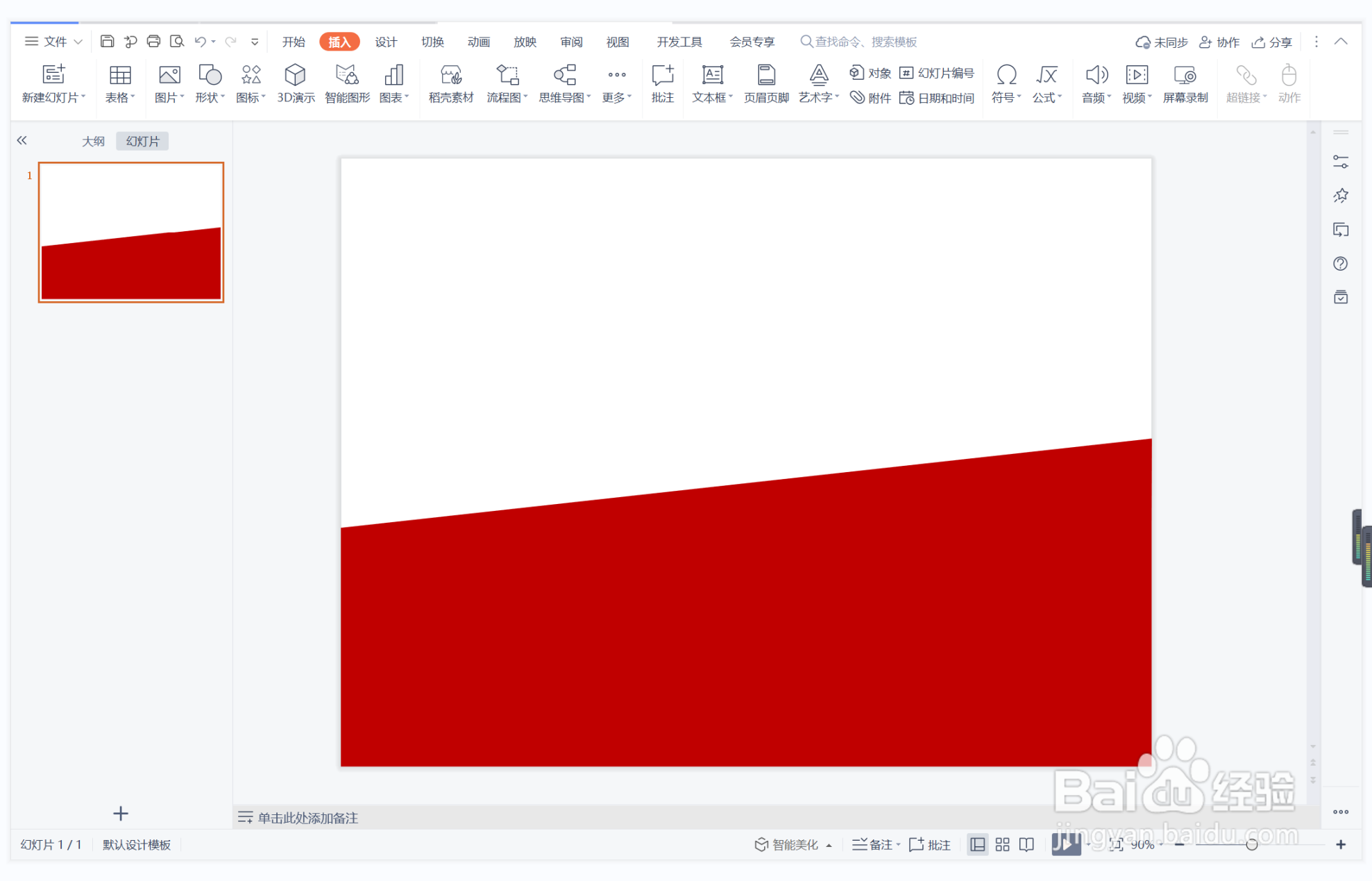
4、接着再插入大小一致的正圆形,与矩形交错进行摆放。
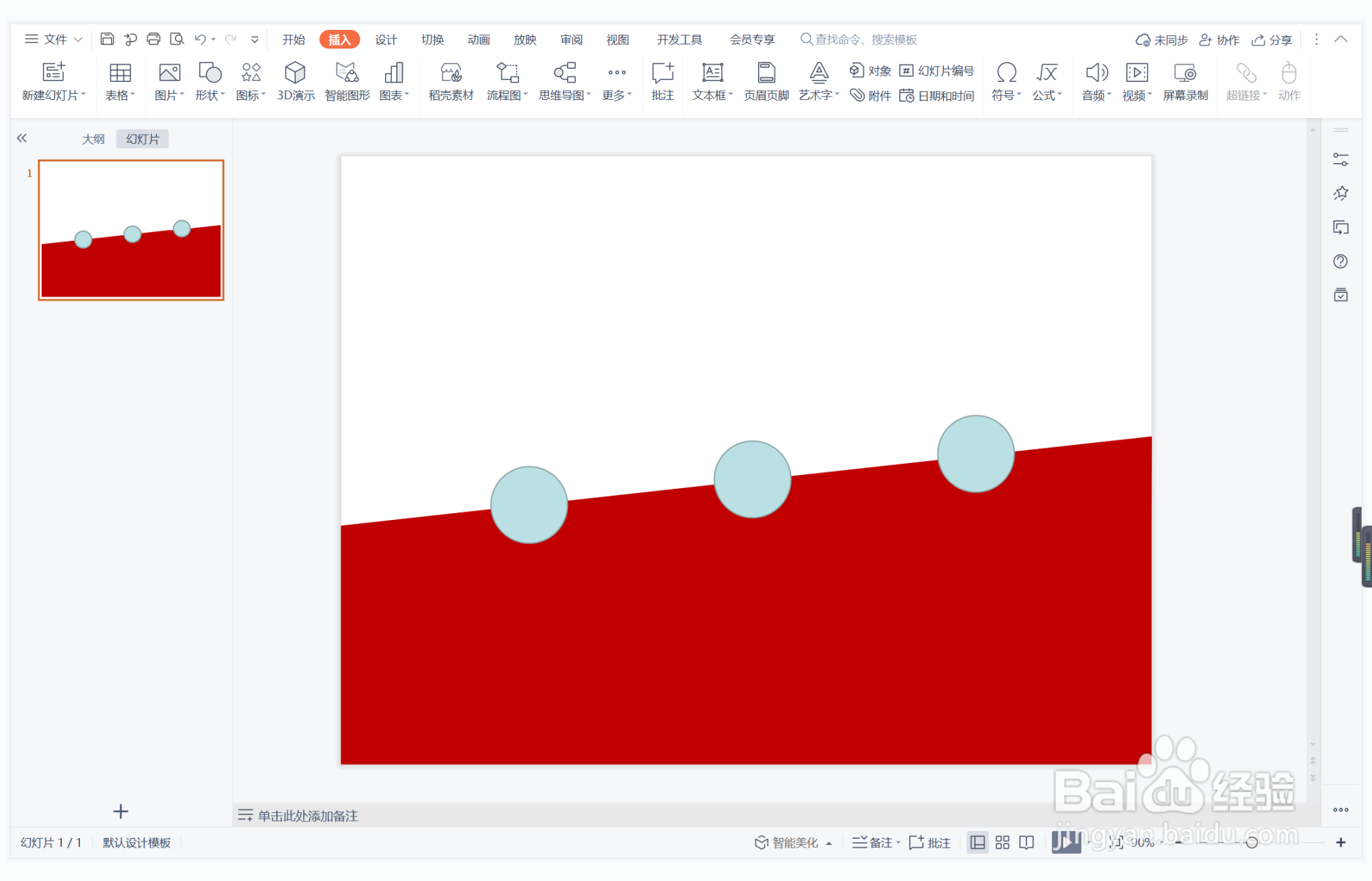
5、选中圆形,颜色填充为橙色,设置为无边框。
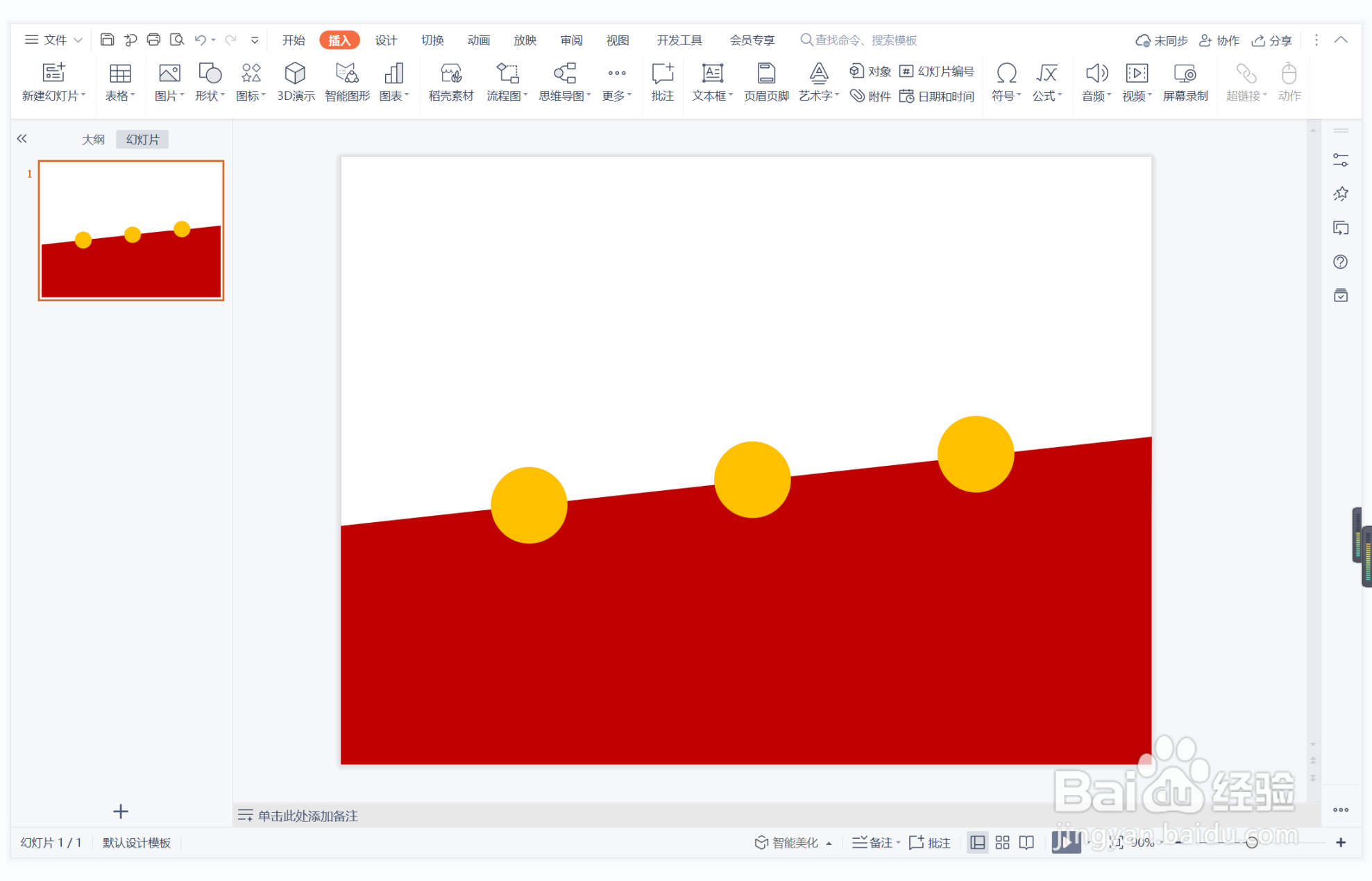
6、在圆形中输入序号,在相对应的位置输入标题,字体填充为白色,这样左邻右舍型目录就制作完成了。
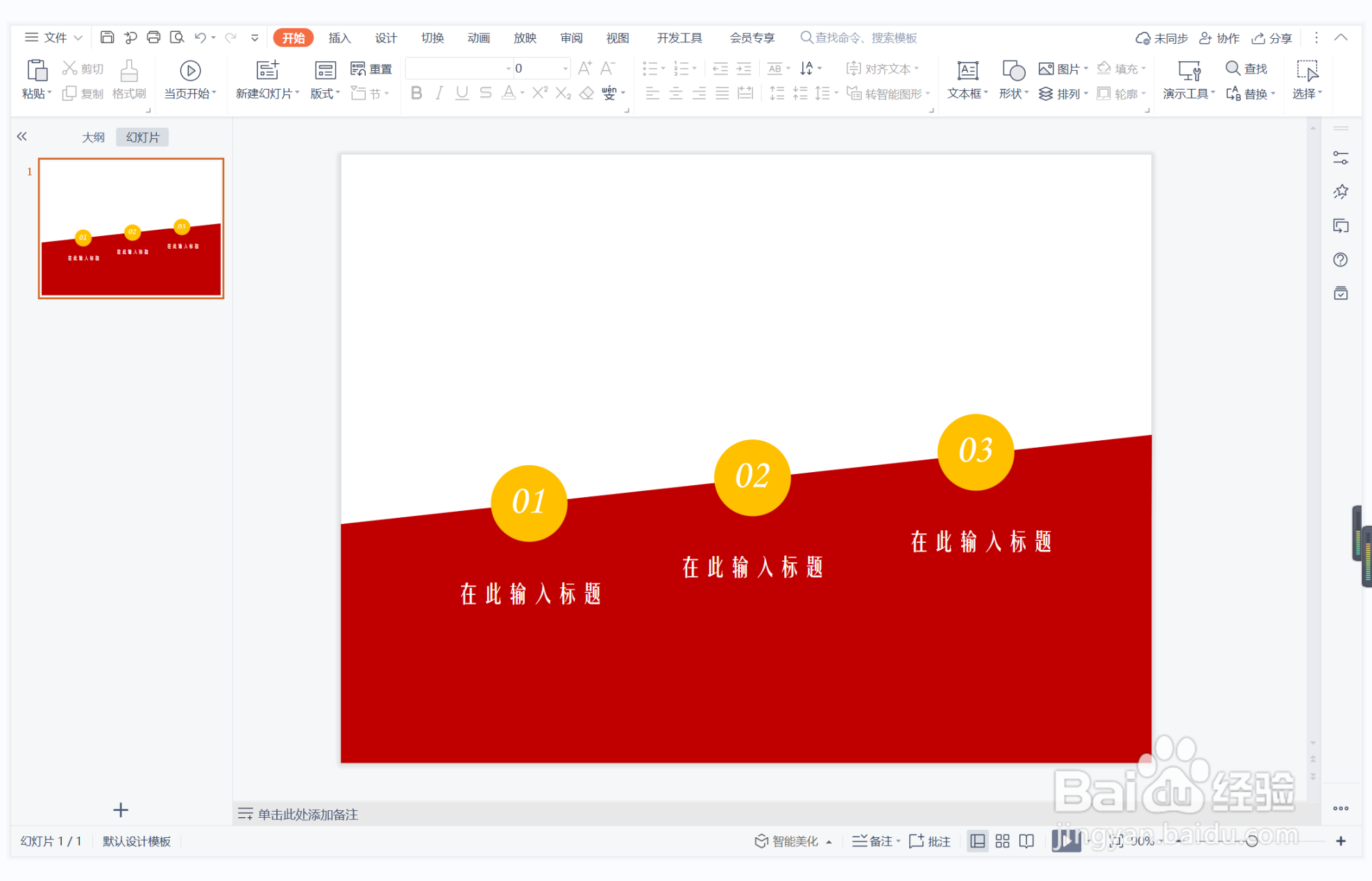
时间:2024-10-12 14:24:57
1、在插入选项卡中点击形状,选择其中的矩形,在页面上绘制出形状。
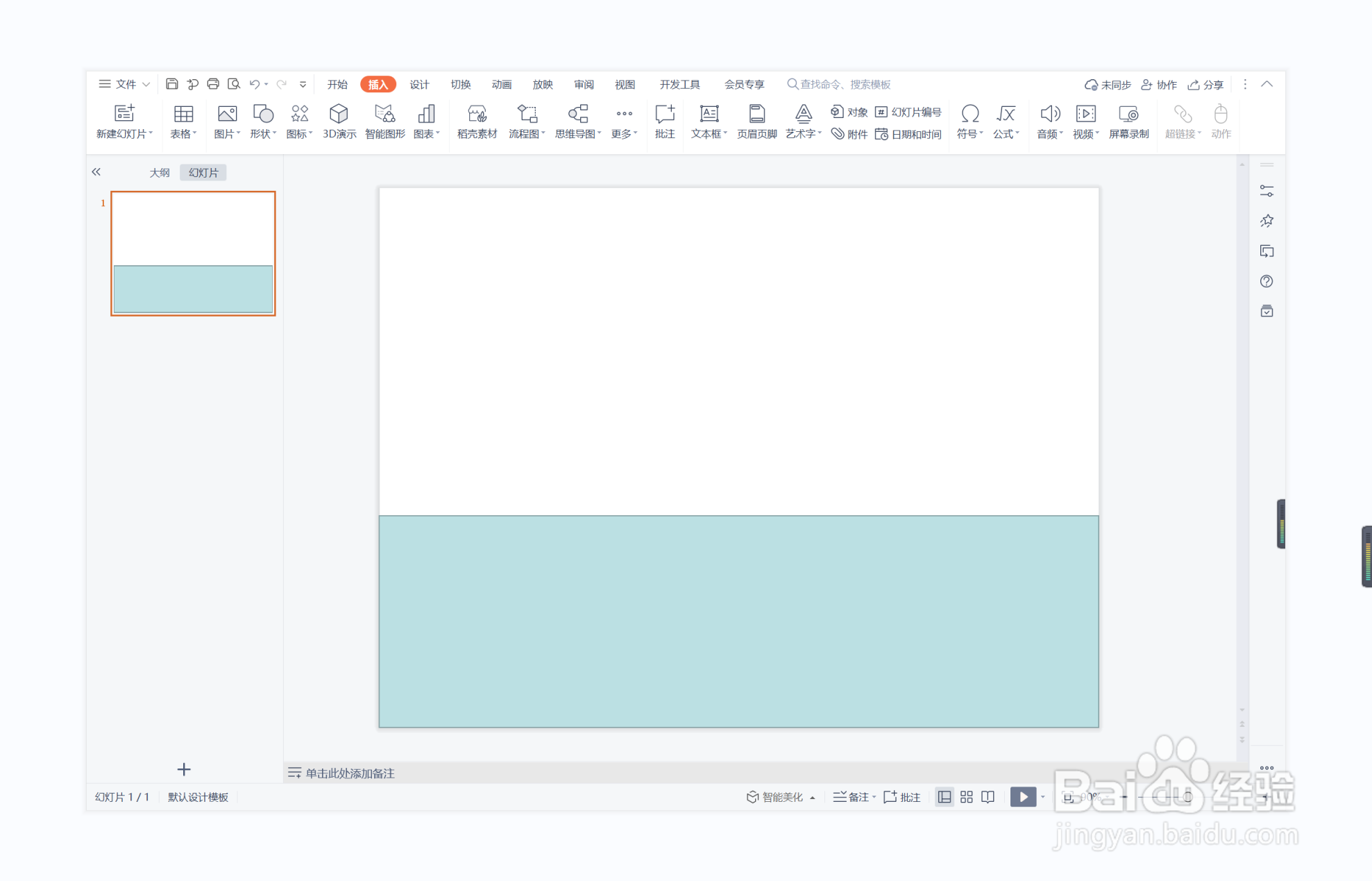
2、选中矩形,鼠标右键“编辑顶点”,调整其形状如图所示,并放置在页面的下方。
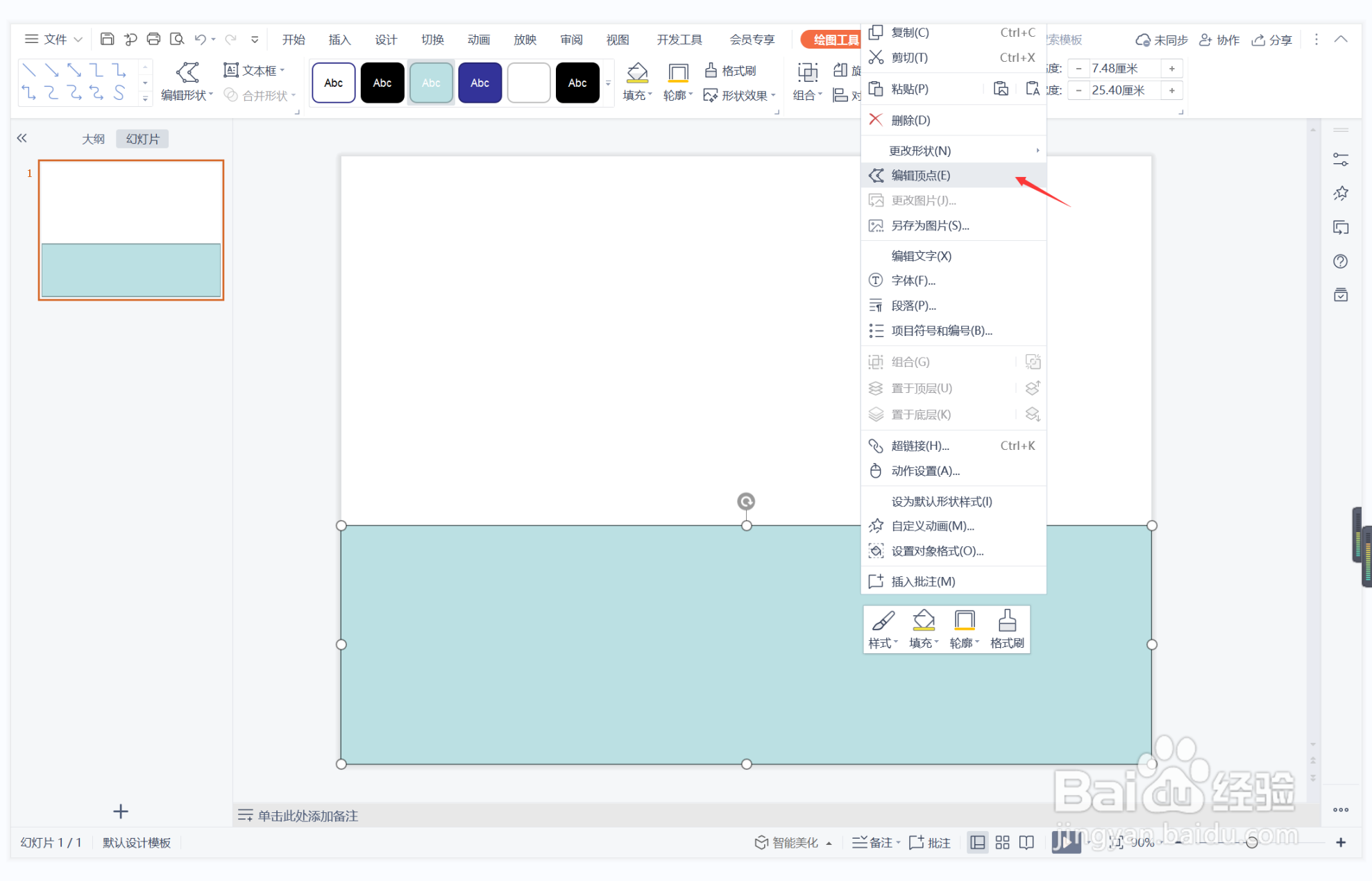

3、选中矩形,在绘图工具中点击填充,选择红色进行填充,并设置为无边框。
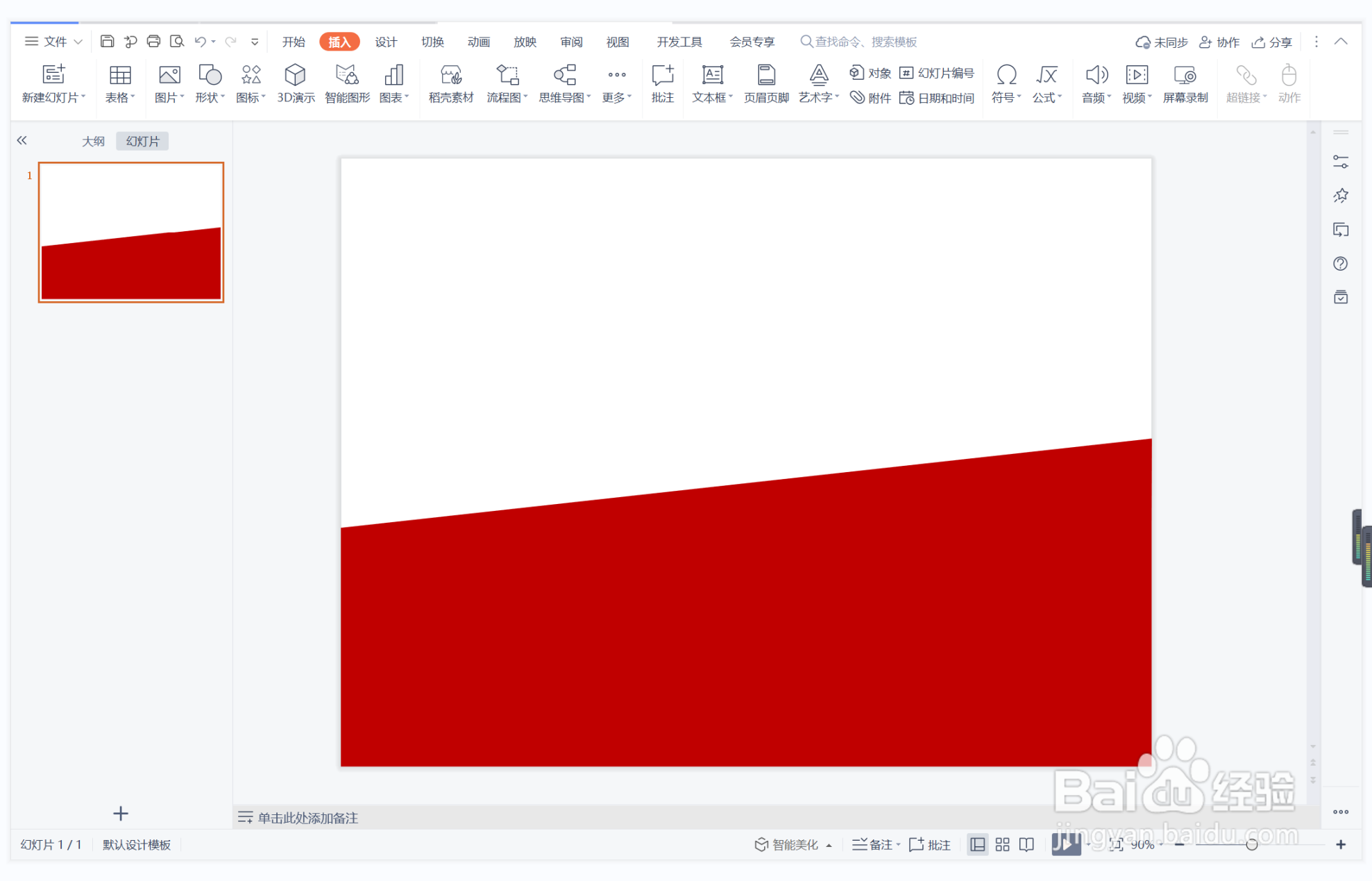
4、接着再插入大小一致的正圆形,与矩形交错进行摆放。
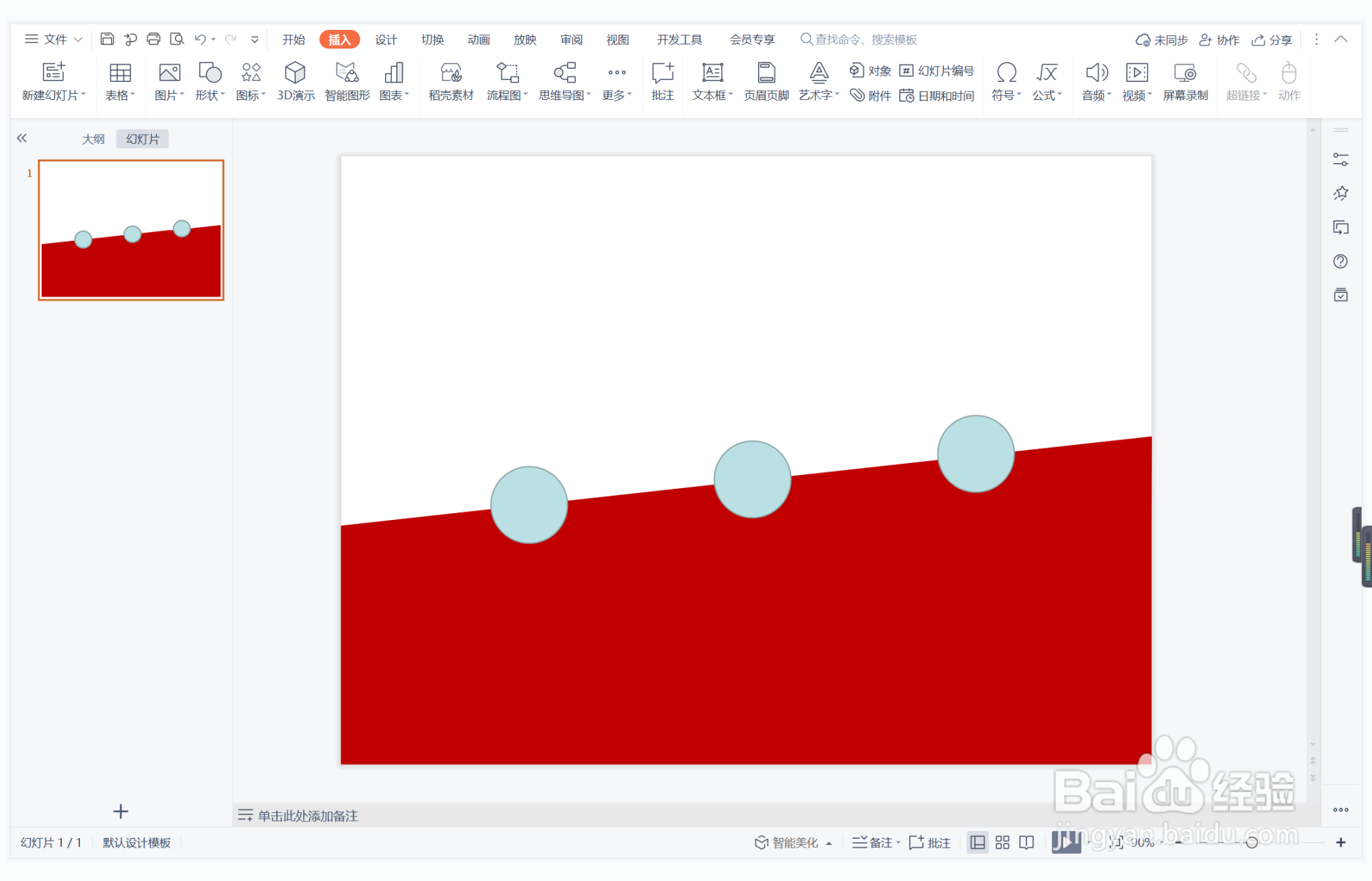
5、选中圆形,颜色填充为橙色,设置为无边框。
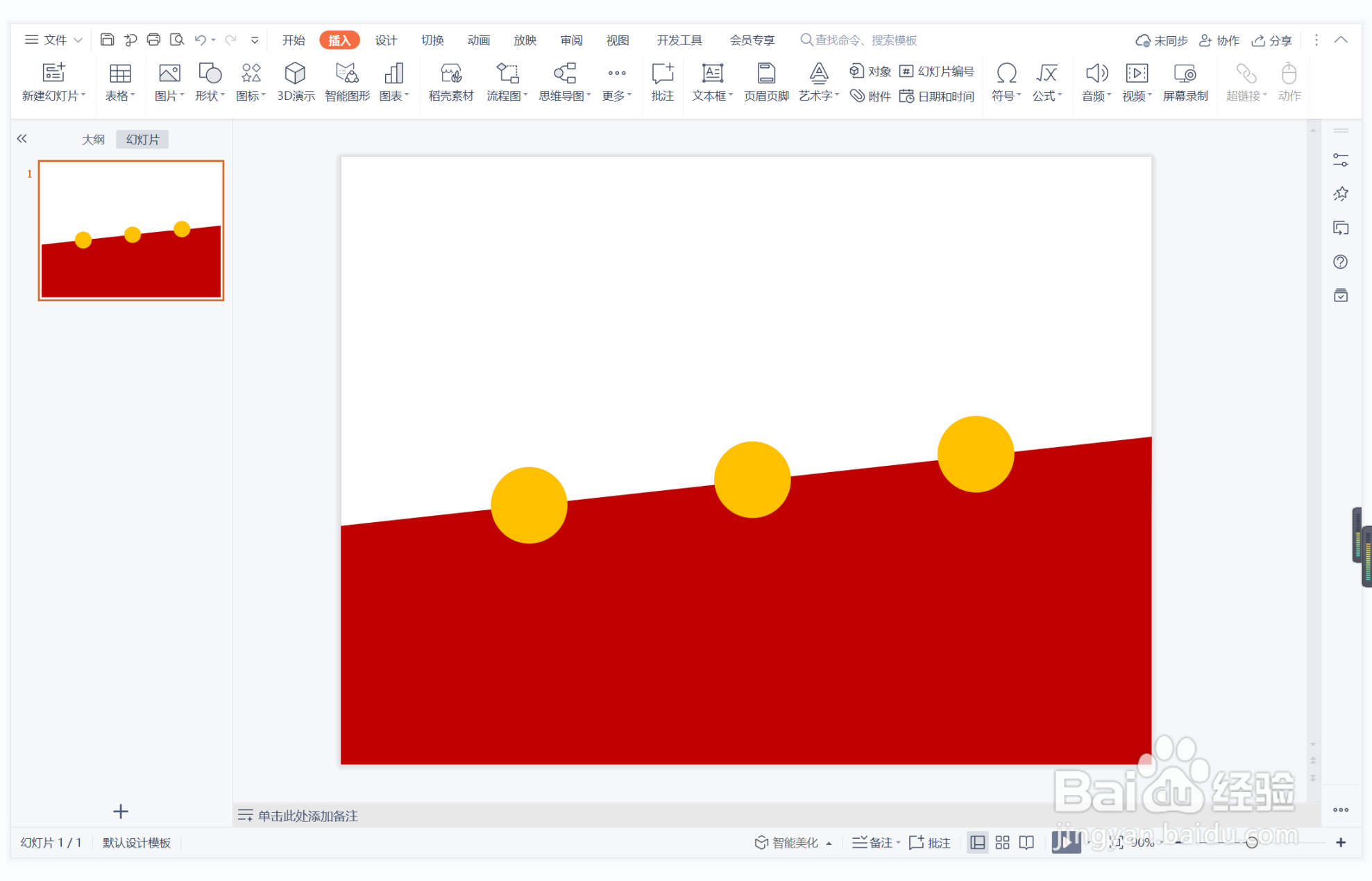
6、在圆形中输入序号,在相对应的位置输入标题,字体填充为白色,这样左邻右舍型目录就制作完成了。